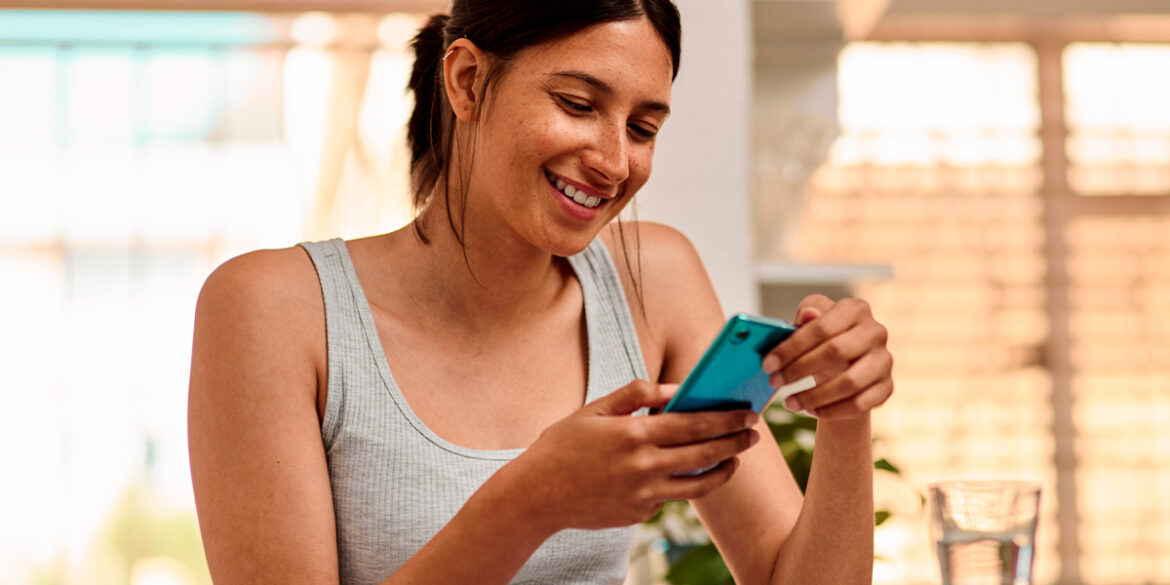TUTORIAL: BLOQUEANDO O WHATSAPP COM SENHA BIOMÉTRICA USANDO A DIGITAL OU FACE ID
Por Larissa Ferreira em WhatsApp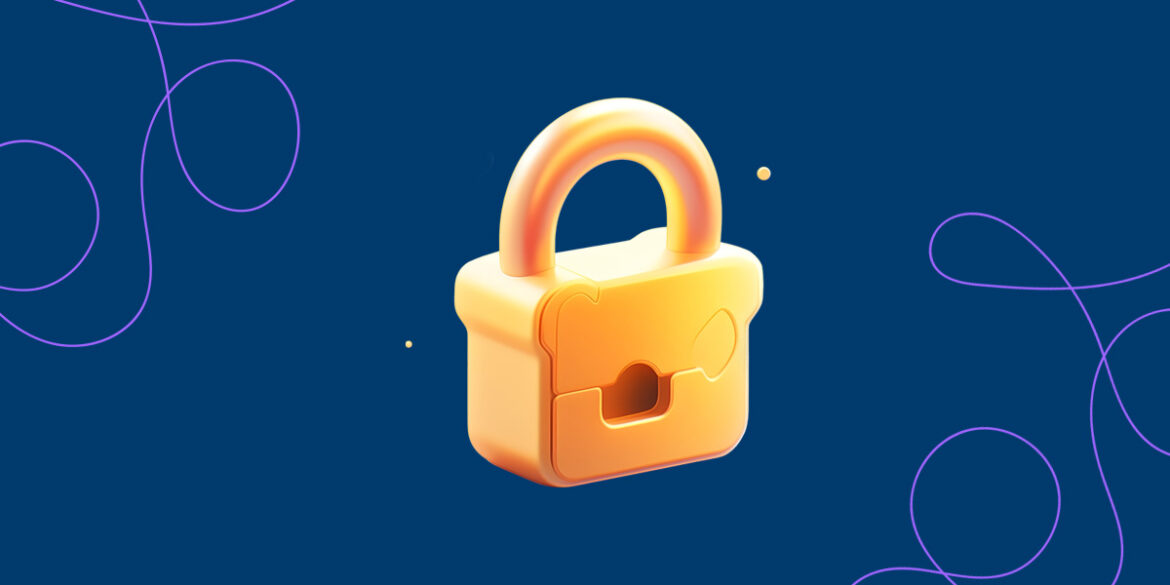
Proteger o seu WhatsApp com senha essencial para evitar acessos não autorizados às suas conversas e dados pessoais. Pensando nisso, o WhatsApp disponibiliza uma função que permite bloquear o aplicativo com uma senha biométrica, usando a impressão digital ou o Face ID (para dispositivos compatíveis).
Neste artigo, você vai aprender o passo a passo para ativar essa proteção no seu WhatsApp.
Aqui, você verá:
- Por Que Usar o WhatsApp com Senha Biométrica?
- Passo a Passo para Configurar o Bloqueio Biométrico no WhatsApp
DIGITAL OU FACE ID: POR QUE ATIVAR A SENHA BIOMÉTRICA NO WHATSAPP?
Ou seja, mesmo que alguém tenha acesso ao seu aparelho, ainda assim será necessária sua impressão digital ou Face ID para abrir o aplicativo e visualizar as mensagens. Além disso, é importante ressaltar que esse recurso não só aumenta a segurança, mas também torna o acesso muito mais prático. Dessa forma, ao ser ativado, ele evita que o usuário precise inserir a senha toda vez que for usar o app, facilitando o uso diário.
DIGITAL OU FACE ID: PRÉ-REQUISITOS
Antes de ativar o bloqueio biométrico, certifique-se de:
- Ter uma versão atualizada do WhatsApp. Caso contrário, atualize o aplicativo na App Store ou Google Play.
- Configurar a autenticação biométrica no seu dispositivo (Impressão Digital ou Face ID), pois o WhatsApp usa a configuração já existente no sistema.
DIGITAL OU FACE ID: CONFIGURANDO O BLOQUEIO BIOMÉTRICO NO WHATSAPP
O tutorial abaixo pode ser reproduzido tanto no iOS quanto no sistema android. Então, agora, vamos ao passo a passo:
1. ACESSE AS CONFIGURAÇÕES DO WHATSAPP:
- No iPhone, toque em Ajustes, localizado na barra inferior e, no Android, toque nos três pontos verticais que aparecem no canto superior direito e selecione Configurações.
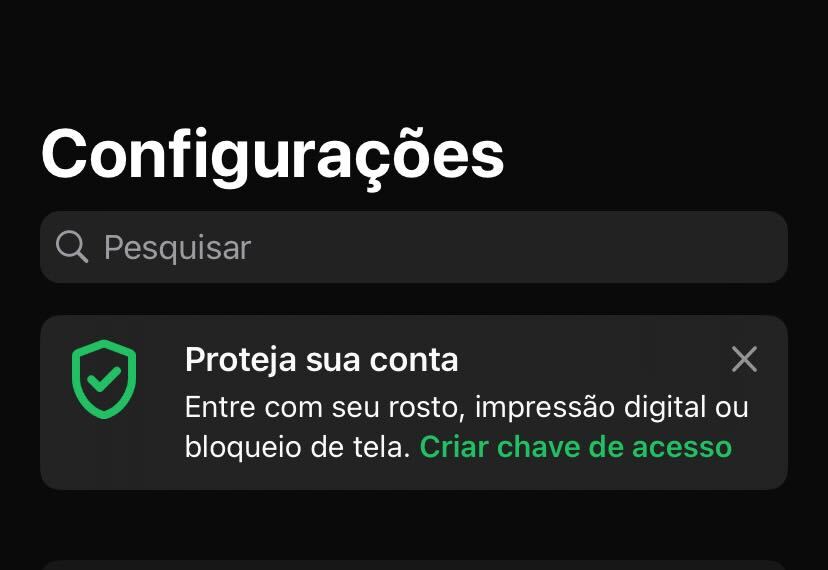
2. ENTRE NO MENU DE PRIVACIDADE
- Agora selecione > Conta e, em seguida, vá para Privacidade.
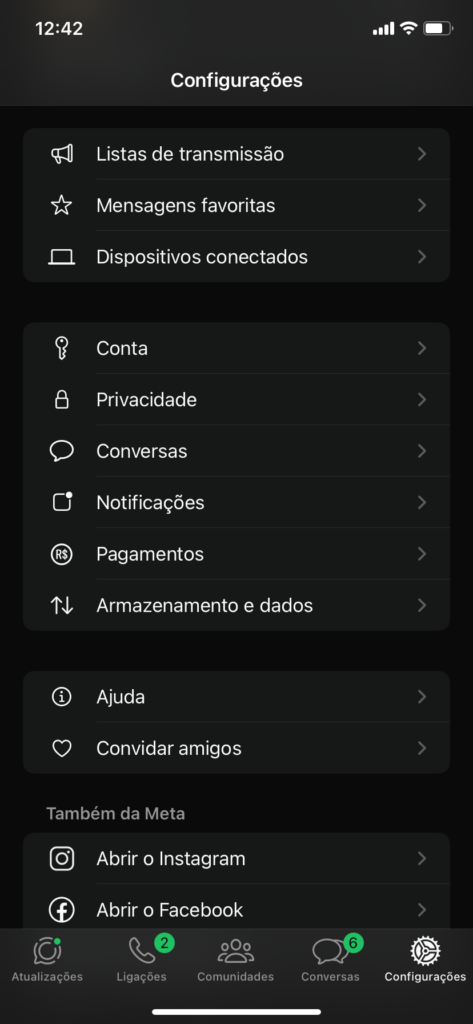
3. ATIVE O BLOQUEIO POR IMPRESSÃO DIGITAL OU FACE ID
Dependendo do seu dispositivo e sistema operacional, as opções serão ligeiramente diferentes:
iPhone (Face ID ou Touch ID):
- Em Privacidade, localize a opção Bloqueio de Tela.
- Ative o Requer Face ID ou Requer Touch ID e escolha o tempo de bloqueio desejado. As opções incluem: imediatamente, após 1 minuto, 15 minutos ou 1 hora.
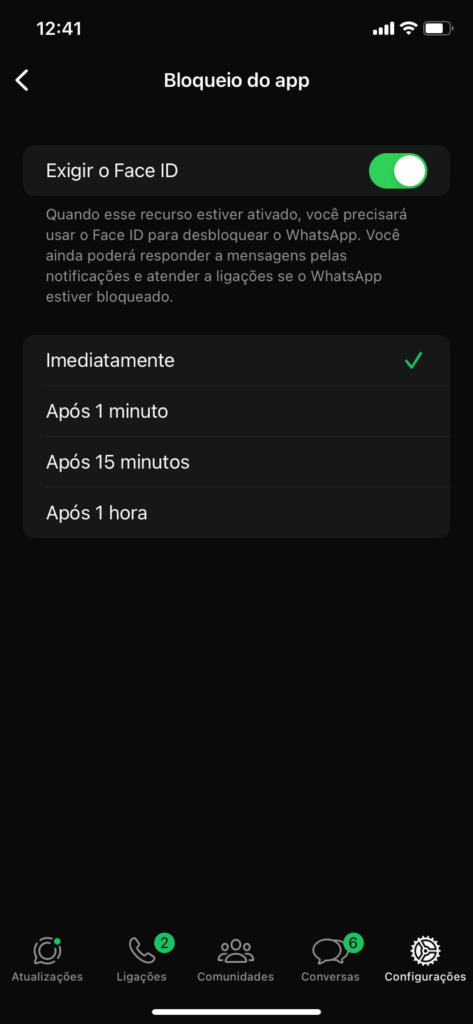
Android (Impressão Digital):
- Em Privacidade, encontre e toque em Bloqueio de Impressão Digital.
- Ative a opção Desbloquear com impressão digital.
- Você também pode escolher o tempo de bloqueio (imediatamente, após 1 minuto ou após 30 minutos).
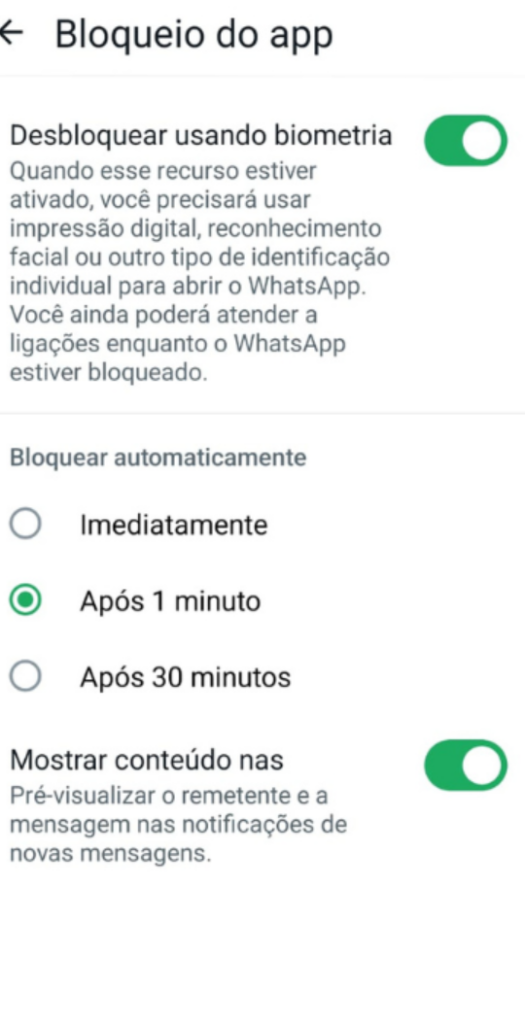
Caso o seu dispositivo não tenha leitor biométrico, você pode proteger o WhatsApp usando um app de bloqueio de aplicativos, disponível na Google Play Store.
4. TESTE O BLOQUEIO
Após ativar o Whatsapp com senha biométrica, feche o WhatsApp e tente abri-lo novamente. O aplicativo solicitará a biometria configurada (impressão digital ou Face ID), garantindo que apenas você consiga acessar o conteúdo.
DESATIVANDO O BLOQUEIO DO WHATSAPP COM SENHA BIOMÉTRICA
Entretanto, caso você decida que não quer mais utilizar o bloqueio biométrico no WhatsApp, basta seguir os próximos passos para desativá-lo de forma simples e rápida:
- Siga o mesmo caminho em Configurações > Conta > Privacidade > Bloqueio de Tela (iPhone) ou Bloqueio de Impressão Digital (Android);
- Desative a função de autenticação biométrica.
A IMPORTÂNCIA DE BLOQUEAR O WHATSAPP COM SENHA BIOMÉTRICA
Ativar o bloqueio biométrico no WhatsApp é uma medida simples e, ao mesmo tempo, bastante eficaz para proteger sua privacidade. Além disso, essa funcionalidade contribui significativamente para impedir acessos indesejados ao aplicativo.
Porém, mesmo com a biometria ativada, é igualmente essencial manter o aparelho seguro. Ademais, recomenda-se também manter um backup atualizado das conversas. Isso ocorre porque, em caso de problemas, a autenticação poderá ser desativada apenas com a redefinição do dispositivo, o que pode comprometer temporariamente a segurança dos dados.
Para continuar por dentro das novidades, acompanhe o nosso blog e leia também:
- Marketing de Conteúdo no WhatsApp: 8 Estratégias para Engajar e Converter
- Agende seus TikToks no Postgrain: Aprenda em 2 passos!
- Como usar um botão flutuante do Telegram no seu Linklist